
【備忘録】MacとIC-705でFT8をワイヤレス運用する方法
Windowsが苦手なので、FT8はMacを使って楽しんでいます。現在のハードウェアは、
IC-705
MacBook Air(M1, 2020)
ソフトウェアは、
WSJT-X
を利用しています。RUMlogはMac用のログソフトで、WSJT-Xと連携が可能。WSJT-Xの使い勝手が格段に向上します。App Storeで無料で入手できます。
さて、これまでIC-705とMacはUSBケーブルで接続していましたが、IC-705にWLAN(無線LAN)機能が搭載されているので、ワイヤレス接続ができないかと考えていました。そこで、ネットを検索していると、RUMlogのサポートソフトとして「Without Wire」があることを知りました。これを使えば、Wi-Fi経由でIC-705のコントロールやオーディオの入出力ができるというのです。

さっそく設定……といきたいところですが、もうひとつ準備が。仮想オーディオデバイスをつくるソフトが必要です。Without WireとWSJT-Xが直接オーディオ信号をやりとりできないので、それを仲介するためのものです。
Macの仮想オーディオデバイス作成ソフトといえば「SoundFlower」が有名です。ただ、M1 MacではSoundFlowerがインストールできないので、今回は「BlackHole」(無料)を使いました。他にも「Loopback」(無料版は利用に制限あり)などがありますので、そのあたりはお好みにあわせてご利用ください。
まずはBlackHoleをインストールします。2ch版と16ch版がありますが、今回は両方ダウンロードしました(理由は後ほど述べます)。
インストール後、ユーティリティのApple MIDIを起動すると、オーディオ装置としてBlackHoleが追加されています。フォーマットを48,000Hzに設定しておきます。

次にIC-705でWi-Fiが使えるように設定を変更します。
まず最初にWLANをONに。「SET」→「WLAN設定」→「WLAN」で機能を“ON”に。子機としてMacと同じ無線LANに接続します。MacのLAN接続は有線でも無線でも構いません。

続いて、「リモート設定」でネットワークユーザー1を設定。ユーザー名とパスワードを設定し、管理者情報は“YES”に。

「PRESET」で“FT8”を選択後、「SET」→「外部端子」→「変調入力」→「変調入力(DATA ON)で“WLAN”を選択します。
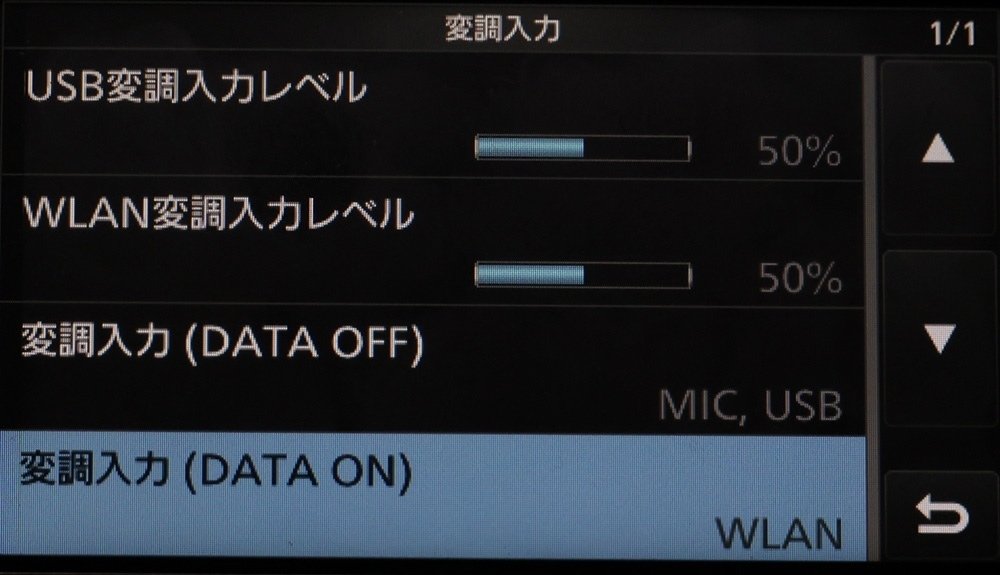
このあと、新たなPRESETをつくっておくと、USBに切り替えるときに便利です。ちなみに、「SET」→「外部端子」→「WLAN AF / IF出力」は“AF”、AFスケルチは“OFF”とします。

ここまで終わったら、先ほどのWithout Wireを設定。「Audio from transciever」は“BlackHole 16ch”、「Audio to transciever」は“BlackHole 2ch”を選びます。また、「Transciever setting」では、「Address」にIC-705のIPアドレス(DHCPを使わず手入力で設定した値)を入力し、また、その下に、ネットワークユーザー1のユーザーネームとパスワードを入力します。
さらに、下段の「App settings」で“Start (W)LAN”と“Start TCP/ IP”をチェックしておきます。
それが済んだら、上部にある「Icom client (W)LAN」と「TCP/IP server」の「Start」を順にクリックします。これで左側の表示がグリーンに変わるはずです。右は黄色のままですが、とりあえず次に進みます。

次にRUMlogを起動し、設定画面(Preference)を開きます。
「General」の画面では、「Operator」でコールサイン、名前、グリッドロケーターを入力。また、「Auto start」はWSJT-Xを設定し、RUMlogともに自動的に起動するようにしておくと便利です。
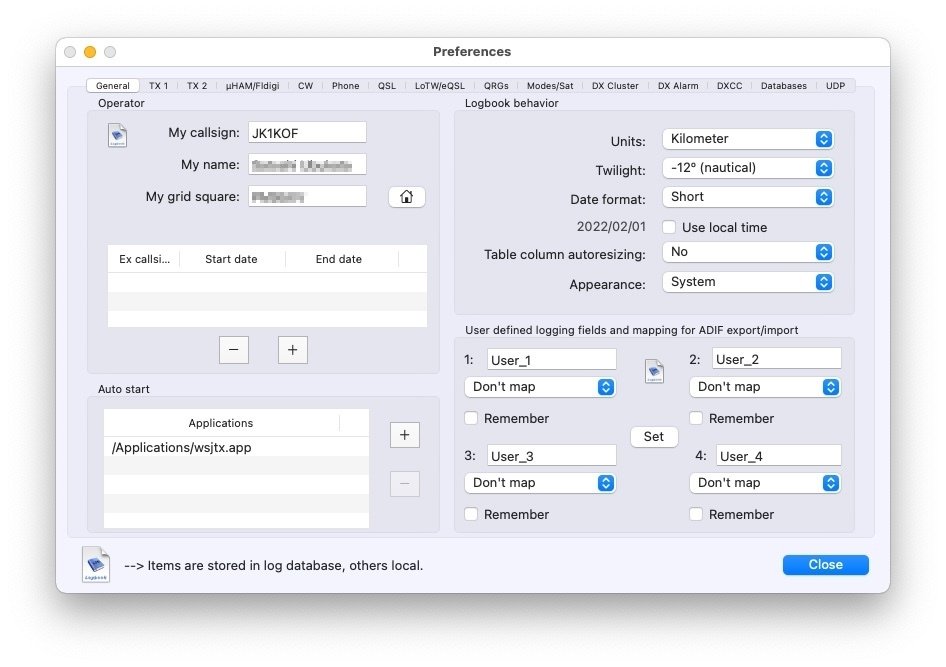
「TX1」ではトランシーバーの情報を入力します。設定は以下のとおりで、IC-705を選び、「Interface」は“TCP”を。「CAT:TCP」は数字をそのまま入れてください。「CAT:Serial port」は入力不要ですが、この設定を使って「Interface」で“Serial”を選べば、USB接続で使えます。

さらに、「UDP」で「Fldigi compatible」を“Enable”とし、「Host」に画面と同じ数字を入れます。その下の「WSJT-X」の設定は、とりあえずこんな感じでOKです。

最後にWSJT-Xを立ち上げて設定画面に。
「一般」でコールサイン、グリッドロケーターを入力します。

次に「無線機」。無線機はIC-705ではなく、“DX Lab Suite Commandar”を選びます。「PTT方式」は“CAT”とします。「CAT制御」の「ネットワークサーバー」も下記の数字を入力します。

そして「オーディオ」を設定。入力と出力に「BlackHole」を選びます。入力と出力が別になっていますが、同じにするとなぜか出力信号に軽くエコーがかかってしまうので、別々にしました。そのため、2chと16chをインストールしたのです。

最後に「レポート」を設定します。「UDPサーバー」のアドレスとポート番号を下記のように入力します。
また、「ログ」や「ネットワークサービス」を設定しておくと便利です。
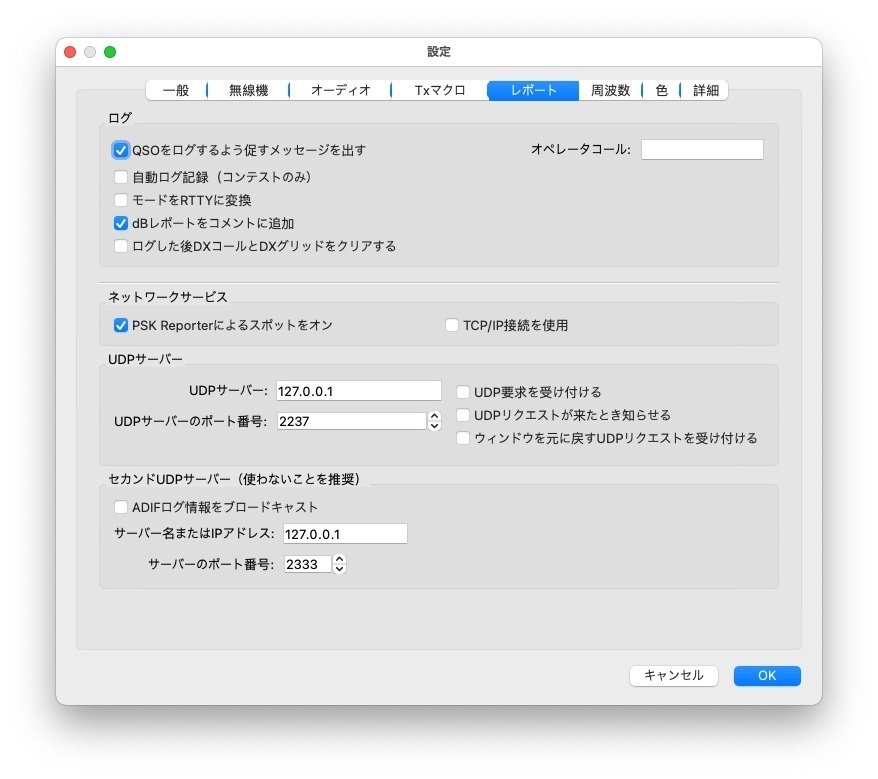
設定はこれで終了です。とりえあえず、WSJT-X、RUMlogNG、Without Wireをいったん終了します。
実際に操作するときには、
IC-705の電源を入れる
Without Wireを起動する
Without Wireの「Audio to transciever」の“start”をクリック
RUMlogNGを起動する(WSJT-Xは自動で起動)
あとはいつものようにWSJT-Xを操作します。WSJT-Xで「QSOをログ」をすれば、ログがRUMlogNGに転送されます。eQSLやLoTWとの連携も可能です。
なお、Wi-Fiにより操作する場合は、「遠隔操作」となりますので、免許の(変更)申請が必要になりますので、念のため。
この記事が気に入ったらサポートをしてみませんか?
